Jak si nainstalovat Mandrake na ASUS M3N
Instalace Mandrake 10.1 community na notebook ASUS M3N
Copyright (c) 2004 Ondřej Linek.
Permission is granted to copy, distribute and/or modify this document
under the terms of the GNU Free Documentation License, Version 1.2
or any later version published by the Free Software Foundation;
with no Invariant Sections, no Front-Cover Texts, and no Back-Cover
Texts. A copy of the license is included in the section entitled "GNU
Free Documentation License".
Předně bych chtěl říci, že samotná instalace rozhodně není problém, a proto se jí nebudu nějak zvláš» věnovat. Zaměřím se především na tu oblast, kde jsem sám měl problémy popř. kde bylo potřeba něco doladit.
Instalace
Jak jsem již psal výše, instalace není problém. Stačí vstoupit do BIOSu (zoufale mačkat F2 :-)) a nastavit bootování z DVD. Instalační program je stále (skoro) stejný, takže Vás nečekají žádná nepříjemná překvapení. Instalované komponenty si zvolte dle libosti, ale rozhodně vyberte ruční výběr balíčků - bude totiž potřeba instalovat i takové, které se defaultně neinstalují. Toto je seznam těch, které si musíte najít a nainstalovat. Pokud je nenajdete nezoufejte, dají se doinstalovat později.
- irda-utils
- wireless-tools
- setserial
- kernel-source
- x11-xvfb
- x11-glide-module
- Driver grafické karty
- tento balíček 855resolution-0.3.tgz
- firmware pro WLAN kartu
Po instalaci by se měl dle Vaší volby spustit grafický režim (tedy pokud jste zvolili možnost automatického startu do X window). Osobně to nedoporučuji, jelikož je potřeba správně nakonfigurovat X server. Pokud jste se snad octli v X a ony jaksi nic nezobrazovali, tak pro tentokrát se to dá vyřešit prostým přepnutím na textovou konzolu a zpět do X-ek (Ctrl+Alt+F1 a následně Ctrl+F7). Pro jistotu jako root nastavte v inittab default runlevel 3.
Konfigurace X.org
Hned na úvod perlička. Dodávaný driver měl celkem slušné problémy (neinicializoval správně grafickou kartu), takže jsem musel pomocí Ctrl+Alt+F1 přepnout na konzolu a pak se vrátit zpět (Ctrl+F7). Proto doporučuji stáhnout si drivery přímo od Intelu (raději tgz než rpm). Očekával jsem něco senzačního, ale to se nekonalo. Je potřeba si zdrojáky trochu "ohnout". To spočívá v tomto
Změňte v souboru dripkg/drm/Makefile.linux všechno *.o na *.ko (gdg.o na gdg.ko i810.o na i810.ko atd).
Zakomentujte v souboru dripkg/drm/drm_vm.h řádku začínající DRM_DEBUG (je na cca. 3 řádkách - před a po dejte /* */).
Následně je potřeba zkompilovat balíček 855resolution (ten slouží k umožnění módu 1400x1050, pokud jej nepoužíváte, tak můžete přeskočit). Stačí obligátní make a make install. Do některého startovacího souboru pak vložte tuto řádku (já to hodil /etc/rc.d/rc, ale je to na vás).
855resolution 3c 1400 1050 > /dev/null
Pokud při vás stálo štěstí, grafická karta bude fungovat a to i akcelerovaně (zkuste si glxgears a mělo by dělat něco kolem 550 fps).
Konfigurace zvuku
Se zvukem porblémy obecně nejsou, jen na svém mám počítači jsem místo ALSA použil OSS. Stačí jen spustit harddrake a nastavit modul zvukové karty ze snd-intel8x0 na i810_audio. Jak jsem říkal, je to to nejlehčí.
Konfigurace IrDA
Jedna z nejsložitějších kapitol instalace. Bohužel jsem doma připojen přes mobil, a abych ušetřil na kabelu, připojuji se přes IrDA. Aby všechno správně zavařilo, musíte mít nainstalovaný irda-tools a setserial. Přihlašte se jako root a modifikujte /etc/modprobe.conf. Vložte do něj tyto řádky:
alias irda0 nsc-ircc
install nsc-ircc /bin/setserial /dev/ttyS1 uart none;/sbin/modprobe --ignore-install nsc-ircc;echo 1>/proc/sys/net/irda/discovery
remove nsc-ircc /sbin/modprobe -r --ignore-remove nsc-ircc;/sbin/modprobe -r ircomm_tty ircomm irda
Dále je nutné upravit /etc/sysconfig/irda tak, aby vypadal zhruba takto:
IRDA=yes
DEVICE=irda0
#DONGLE=actisys+
DISCOVERY=yes
ARGS=-s
Stejně tak je nutné upravit modprobe.preload a nahrát příslušné moduly. Jsou to:
irda0
ircomm
ircomm-tty
Pokud všechno dopadlo správně, měl by být po restartu IrDA port aktivní pod /dev/ircomm0. O tom, že IrDA funguje se snadno přesvědčíte, pokud zadáte irdadump měl by na konzoli vypisovat podivná hlášení (samozřejmě pouze v případě, že je nějaké zařízení v dosahu). Konfiguraci PPP probírat nebudu, kdo se na to necítí, nech» použije kPPP.
Alternativně lze všechny řádky modrpobe umístnit do /etc/modprobe.preload a modifikovat /etc/sysconfig/irda, takže již nebude nutné sahat na irda v /etc/init.d
Konfigurace WLAN
WLAN karta je v zásadě funkční (ipw2100), jen je potřeba si stáhnout firmware z těchto stránek. Kernel standartně dodávaný s MD10.1 CE používá verzi 0.54. Obsah archivu překopírujte do adresáře /usr/lib/hotplug/firmware. Pokud je vše OK, tak zkuste modprobe ipw2100 a dmesg by měl hlásit všechno OK (a hlavně by se měla rozsvítit oranžová LEDka signalizující činnost WLAN).
Dodatek
Zde je seznam souborů, které jsem nejvíce měnil. Z licenčních důvodů sem nemůžu dát modifikovaný driver grafické karty (není licencovaný pod GPL a mně se nechce studovat co můžu a co ne).
/etc/X11/xf86config
/etc/modprobe.conf
/etc/modprobe.preload
/etc/sysconfig/irda
V případě problémů mě můžete kontaktovat na adrese defectus at seznam dot cz.
Licence
Tento dokument je licencován pod GNU FDL.














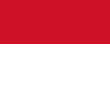










No comments:
Post a Comment